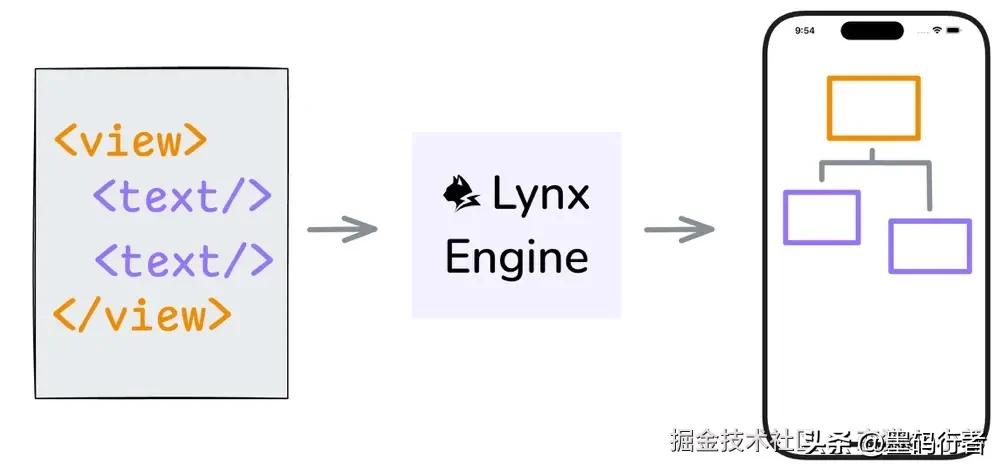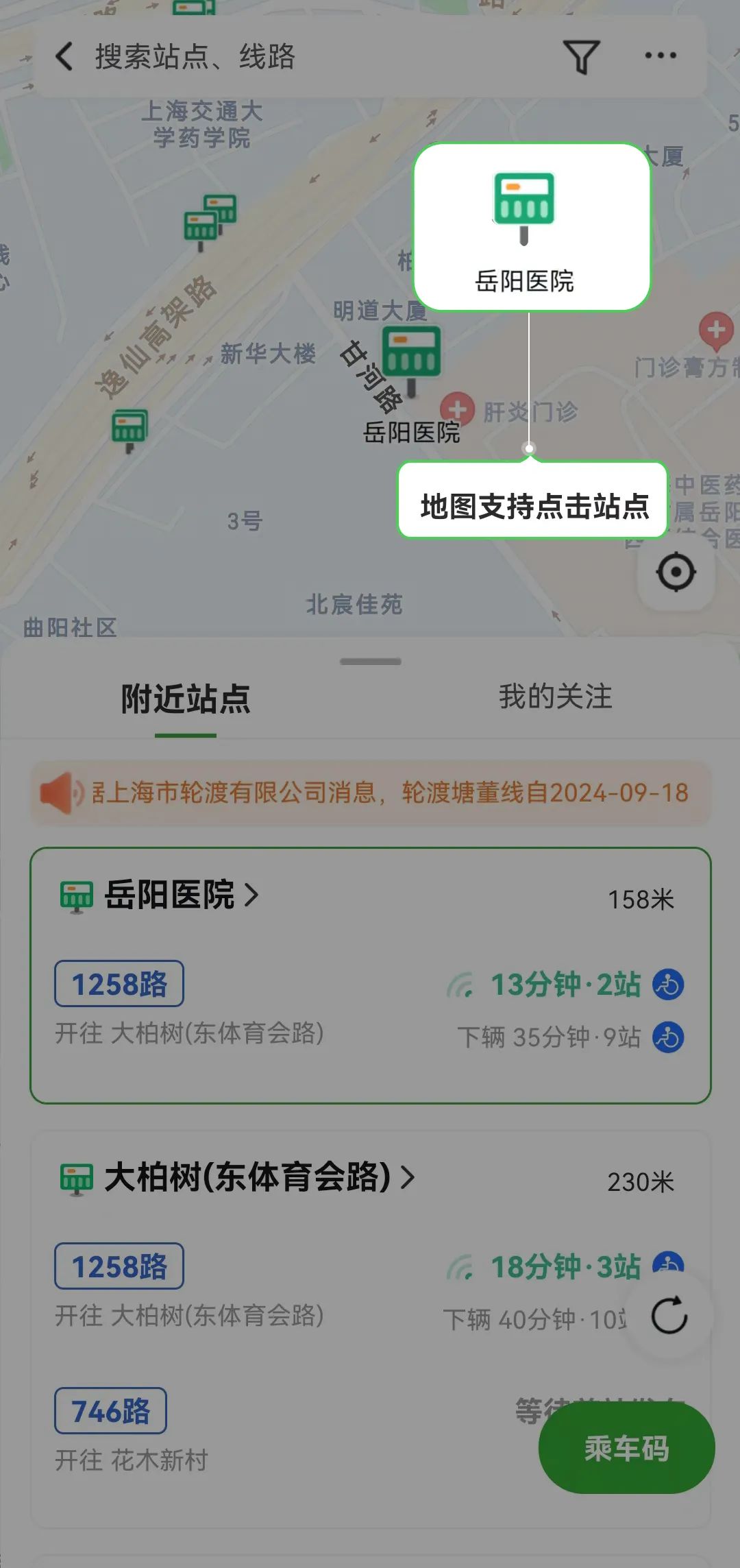日常保养小窍门
电脑使用一段时间后,程序运行速度越来越慢,时不时出现蓝屏、死机等情况,电脑运行时的噪音也越来越大。 。 到底是怎么回事?这主要是因为你没有进行电脑维护。计算机需要定期维护才能保证其正常运行。如果你不知道如何保养,我们一起来做吧。
清洁硬件
电脑使用时间较长后,机身内外会积聚灰尘等污垢。这些因素都会损害计算机。因此,平时或者一段时间对电脑进行清洁是非常有必要的。
1.清洁工具
计算机维护不需要非常复杂的工具。一般的除尘维护,只需准备一把十字螺丝刀、一把一字螺丝刀、一把油漆刷(或油漆刷,普通刷子容易掉毛,不宜使用)。如果要清洁软驱或光驱内部,还需要准备镜头擦拭布、吹风机、无水酒精、脱脂棉球、钟表起子、镊子、回形针、钟表油(或缝纫机)油)和黄油。
2、注意事项
1. 在打开机箱之前,请确认每个计算机配件的保修期。
注意:对于保修期内的品牌机器,建议不要自行打开机箱进行清洁,因为这意味着保修权利的丧失。对于保修期内的品牌机,可以拿到维修中心请专业人员进行内部除尘。
2、注意轻拿轻放,因为电脑的所有部件都是精密仪器。如果你不小心把它掉到地上,你就会死。
3、拆解时,要注意各插线的方向,如硬盘线、软驱线、电源线等,以便正确复原。
4、用螺钉固定各部件时,应先对准部件位置,然后拧紧螺钉。特别是主板,稍有位置偏差就可能导致插卡接触不良;主板安装不平整可能会导致内存条和转接卡接触不良,甚至造成短路。随着时间的推移,它甚至可能变形并导致故障。
5、当带静电的人或物体接触这些设备时,会发生静电放电,释放的静电高压会损坏这些设备。维护计算机时要特别注意静电防护。
准备好工具并了解操作过程中的注意事项后,就可以开始清洁电脑了。
3、外部设备的清洁
1.显示器的清洁。显示器清洁分为两个部分:外壳和显示屏。
步骤1 外壳变黑变黄的主要原因是灰尘和室内烟雾污染。可以使用特殊的清洁剂将外壳恢复到原来的样子。
步骤2 用软毛刷清除散热孔缝隙中的灰尘。沿着缝隙方向轻轻扫,并用吹风袋吹掉灰尘。
第三步:清洁显示屏有点麻烦。由于显示屏现在有保护涂层,因此在清洁时不能使用任何溶剂型清洁剂。可以用眼镜布或者擦镜纸来擦拭。擦拭方向应为一个方向,擦拭布面应多次更换,以防止已占据污垢的布面再次划伤涂层。
2.清洁键盘和鼠标。
步骤 1 将键盘翻转过来,轻敲键盘,清除导致键盘按键卡住的杂物。
步骤2 使用中性清洁剂或电脑专用清洁剂清除键盘上难以去除的污渍,用湿布擦拭键盘并晾干。
步骤3 用棉签清洁键盘缝隙中的污垢。
同样,鼠标用久了,也会不听命令。这个时候就需要除尘了。一般来说,机械鼠标只需清洁“身体”内的滚球和滚轴即可。
步骤1 拧下鼠标底部的螺丝,打开鼠标。
步骤 2 使用清洁剂清洁鼠标滚球和滚动轴上的污垢,然后安装鼠标。
由于大多数光电鼠标采用密封设计,灰尘和污垢不会进入内部。使用鼠标时,最好使用鼠标垫,这样可以防止灰尘和污垢进入鼠标。
3、机箱外壳的清洁。
由于机箱通常放置在电脑桌下方,而我们不太注重清洁,因此灰尘和污垢很容易粘附在机箱外壳上。可以先用干布清除浮尘,然后用布蘸清洁剂和水擦掉一些顽固污渍,然后用刷子轻轻刷掉背面各个接口表面的灰尘。机壳。
4、主机内部的清洁
完成外部设备的清洁后,最重要的主机内部清洁就开始了。由于机箱没有密封,使用一段时间后机箱内部会积聚大量灰尘,这对电脑硬件的运行非常不利。过多的灰尘很容易造成电脑故障,甚至造成烧坏硬件的严重后果,因此对主机内部危害很大。除尘非常重要,需要定期进行。一般情况下,建议每三个月除尘一次。上述工作需要定期完成。清洁时,只需清洁电脑外壳即可。
1. 拆卸主机。
注意:拆卸前,请务必关闭手机并释放身上的静电或戴上防静电手套,然后再进行以下操作。
步骤1:首先从机箱背面拔掉所有外围线缆,用螺丝刀拧下机箱背面的几颗螺丝,取下机箱盖。
步骤2 然后将主机放倒,主板朝下。用螺丝刀拧下固定卡在条窗上边缘的螺钉。然后,用双手捏住接口卡的上边缘,将接口卡垂直拔出。
步骤3 然后水平拔掉硬盘、光驱、软驱的电源插头。按照与电源线相同的方式拔出数据线。然后用十字螺丝刀拧下驱动器支架两侧固定驱动器的螺丝,取下驱动器。 。
步骤4 拧下机箱背面和电源的四颗螺钉,取下电源。
步骤5 拔下插在主板上的各种接线插头。拔掉电源双排20针插头时,注意插头上的小塑料卡。捏住它并直接向上拉以拔下电源插头。
步骤6 稍微用力将内存插槽两端的塑料卡子向外拉,使内存条弹出并取出内存条。
步骤7 拆卸CPU散热器时,先按下远端的弹片,让弹片脱离CPU插槽的插槽,即可取出CPU散热器。
步骤8 拧下将主板固定在机箱上的螺钉,将主板从机箱中取出。
2. 开始清洁。
拆解完成后,下一步就是除尘,恢复原来的样子。
步骤1 清洁主板。用刷子清除主板表面的灰尘。然后用画笔清洁各个插槽和驱动器接口插头。然后用吹风机或电吹风吹去灰尘。
提示:如果插槽内的金属插针上有油污,可以用脱脂棉球蘸电脑专用清洁剂或无水乙醇清除。
步骤2 清洁内存条和适配卡。可以先用刷子轻轻清理各种适配卡和内存条表面的灰尘,然后用吹风机吹干净。用橡皮擦擦拭各种插卡金手指的正反面,去除灰尘、油污或氧化层。
步骤3 清洁CPU散热风扇。用小十字螺丝刀拧下风扇上的固定螺丝,取下散热风扇。用小刷子轻轻擦拭风扇的叶片和边缘,然后用吹风机吹掉灰尘。然后用刷子或湿布擦去散热器上积聚的灰尘。
提示:有些冷却风扇与 CPU 集成在一起。没有办法将风扇和散热器分开。只能用刷子刷掉风扇叶片和轴承内的灰尘,然后用皮老虎吹掉剩余的灰尘。
步骤 4 清洁电源。用螺丝刀拧下电源上的螺丝,拆下电源外壳,拆下电源部分的电路板,将电路板和电源外壳分离,然后用皮虎和刷子进行清洁。最后拧下电源背面的四颗螺丝,将风扇从电源外壳上拆下,并用刷子清洁。
提示:如果电源仍在保修期内,建议使用小刷子清洁电源和风扇叶片表面的灰尘。因为没有过期的电源,拆卸会使保修失效。
步骤 5 清洁光驱。展开回形针插入光驱前面板上的紧急弹出孔,稍用力打开光驱托盘,用镜头测试纸轻轻擦拭干净。如果光驱读盘能力下降,可以将光驱拆开,用脱脂棉或镜头纸轻轻擦拭,除去镜头表面的灰尘,最后安装光驱。
注意:由于镜片表面有一层薄膜,清洁时一定要用柔软的干布擦拭。
全部清洁工作完成后,下一步就是将这些部件恢复原状。不过,如果想让电脑像以前一样运行,除了清理电脑硬件之外,系统的清理和维护也是必要的。
系统维护
通常大家在安装、卸载软件或者浏览互联网时,都会在系统中留下大量无用的文件。这些垃圾文件一旦积累过多,不仅会占用大量的硬盘空间,还会降低系统性能,甚至造成系统中有用程序之间的冲突。因此,清理系统非常重要。
1.清除系统垃圾
步骤 1 清空回收站。有些人认为删除文件后就万事大吉了。事实上,这些所谓的删除文件先保存在回收站中,仍然占用了大量的硬盘空间。右键单击回收站图标,然后单击“清空回收站”。
步骤2 删除临时文件。右键单击IE快捷方式,选择“属性”,单击“常规”选项卡中的“删除Cookies”、“删除文件”和“删除历史记录”按钮,即可清除上网留下的临时文件。提示:点击“删除文件”按钮后,一定要在弹出的对话框中勾选“删除所有离线内容”),这样才能保证上网记录能够被彻底清除。
步骤3 清除“文档”菜单中的文件名。单击“开始”→“设置”→“任务栏和开始菜单”,打开“任务栏属性”对话框。选择对话框中的“开始菜单程序”选项卡,然后单击“清除”按钮。
步骤4 清除“运行”列表中的程序名。运行“Regedit”命令,打开注册表编辑器,找到“HKEY_CURRENT_USER/Software/Microsoft/Windows/CurrentVersion/Explorer/RunMRU”。 “运行”下拉列表中的信息显示在注册表的右侧。要删除项目,请用鼠标右键单击名称并选择“删除”。注意不要删除“Default”和“MRUList”所在的行。
步骤5 清除系统中不需要的字体和临时文件。使用控制面板上的字体图标程序删除不需要的字体。删除Windows目录下Temporary Internet Files文件夹中的所有文件,以清除临时文件。也可以右键单击“开始”按钮,然后选择“搜索”,在“名称”对话框中输入“*.tmp”,将“搜索”栏下拉列表设置为整个硬盘,然后单击“开始搜索”。最后,删除找到的所有 tmp 文件。
步骤 6 删除未使用的程序。使用控制面板上的添加/删除程序清除硬盘驱动器上未使用的应用程序。
注意:千万不要直接删除程序的文件目录,因为很多程序在安装过程中都会向Windows系统文件和注册表写入信息。直接删除程序文件不仅不会提高性能,反而会使硬盘数据进一步混乱。
提示:有一些专门的系统维护软件,例如“Windows优化大师”。这类软件可以通过简单的操作删除系统中的垃圾文件和一些记录。非常适合刚刚接触电脑的朋友。
2、系统全面优化
完成系统垃圾的清理后,对系统进行全面的优化也可以在一定程度上提高系统的性能。
1.利用系统功能进行优化。
注意问题
1、电脑应放置在整洁的房间内。灰尘会对计算机的几乎所有组件产生不利影响,缩短其使用寿命或影响其性能。
2、计算机应放置在宽敞的空间,周围有散热空间,且不得与其他杂物混放。
3、计算机周围严禁有磁场。磁场会对显示器、磁盘等产生严重影响。尽量不要将扬声器放置在显示器附近,也不要将磁盘放置在扬声器顶部。
4、不要在电脑桌上放置茶杯,更不要在电脑主机、显示器、键盘上放置茶杯。一旦漏水,后果将十分严重。
5. 计算机工作时,请勿移动主机壳或使其受到冲击或振动。这对于硬盘来说是一个非常危险的动作。
6、硬盘正在读取时请勿突然关机或断电。如果电压不稳定或者经常停电,可以购买UPS来应对。
7.在干燥的环境下,要谨防静电对电脑配件的影响。如果此时需要直接接触电路板,请先自行放电(如用手接触水管)或采取其他绝缘措施(如戴接地手套)。
8. 请勿在计算机带电的情况下插拔各种配件或接口(支持热插拔的设备除外)。否则可能会造成烧毁相关芯片或电路板的严重后果。
9.应定期对电源、光驱、软驱、机箱内部、显示器、键盘、鼠标等进行除尘,如果自己不方便处理,可以请专业人员进行。但要知道显示器内部有高压电路,切忌轻举妄动。
10.请勿使用酒精或洗衣粉擦拭显示器屏幕。如有必要,可以使用清水,但必须将清水吸附在纸巾或抹布上,并且清水不得流入任何配件中。
11、不要频繁开关机,开关机之间应有较短的间隔。
12、请勿将螺丝等导电物体混入机箱内,否则容易造成机箱内的单板短路,造成严重后果。
13、各种电脑板及外设的驱动光盘和说明书应妥善保存,特别是主板说明书。
14、不要长时间连续使用光驱,例如听音乐、看DVD等,可以将歌曲、视频等复制到硬盘上收听。
15.如果您的电脑长时间未使用,建议您定期开机运行,以排除电脑内的湿气。
如何保养和维护电脑,最大限度地延长其使用寿命,是我们电脑爱好者非常关心的话题。
1. 环境
环境对计算机寿命的影响不容忽视。计算机的理想工作温度应在10°C至35°C之间。过高或过低都会影响电脑配件的寿命。有条件的情况下,机房必须配备空调。相对湿度应为30%至80%。太高会影响电脑配件的寿命。 CPU、显卡等配件的性能甚至可能会导致某些配件发生短路。
例如:在天气比较潮湿的南方,最好每天都使用电脑或者让电脑保持通电一段时间。有些人认为减少使用电脑的次数或短时间使用电脑可以延长电脑的使用寿命。这是一种片面、模糊的观点。相反,如果电脑长时间不使用,电脑配件就会因为潮湿、灰尘、汗水等而发生损坏。当然,如果天气潮湿到一定程度,比如如果有显示器或机箱表面有水汽,此时机器切勿通电,以免造成短路等不必要的损失。湿度过低容易产生静电,对配件的使用也不利。另外,空气中的灰尘含量对电脑也有较大的影响。如果灰尘太大,时间一长就会腐蚀各种配件和芯片的电路板;如果粉尘含量太少,就会发生静电反应。
2、使用习惯
良好的个人使用习惯对电脑也有很大的影响。请正确执行电源开关顺序。
启动顺序为:外围设备优先(如打印机、扫描仪、UPS电源、MODEM等)。如果显示器电源没有连接主机电源,必须先打开显示器电源,然后再打开主机电源;
关机顺序相反:先关闭主机,然后关闭外设。原因是为了尽量减少对主机的损坏,因为当主机上电且外设关闭时,主机上会产生很强的浪涌电流。关机后的一段时间内,不要频繁开关机,这样会对各种配件尤其是硬盘产生很大的影响。一般情况下,关机后距离下次开机至少应有10秒的时间。
特别注意避免在计算机工作时关闭计算机。例如,如果计算机在读写数据时突然关机,则驱动器(硬盘、软驱等)很可能损坏;机器正常工作时也不能移动机器。关机时应先退出Windows操作系统,关闭所有程序,然后再按正常关机顺序退出,否则应用程序可能会损坏。当然,即使机器不工作时,也应尽量避免移动电脑,因为过度震动会导致硬盘、主板等配件损坏。
三。硬件故障
一般情况下,刚安装的电脑比较容易出现故障。机器运行一段时间后,其故障率会相对降低。对于硬件故障,只要了解各种配件的特点和常见的故障排除方法,就可以将每种故障一一排除。
1、接触不良故障
接触不良一般体现在各种板卡、内存、CPU等与主板接触不良,或者电源线、数据线、音频线等连接不良。其中,各种接口卡之间接触不良、内存和主板是比较常见的。通常只需改变相应插槽位置或用橡皮擦擦拭金手指即可排除故障。
2.参数设置不正确
CMOS参数的设置主要包括硬盘、软驱、内存的类型、密码、机器启动顺序、病毒警告开关等。由于参数不设置或设置不当,系统会提示错误警告。
3、硬件本身故障
硬件故障除了本身质量外,还可能是由于负载过重或其他原因造成的,如电源功率不足或CPU超频等,都可能导致电脑故障。
4、软件故障 软件故障通常是由于硬件驱动程序安装不当造成的。
1.如果没有安装驱动程序或者驱动程序之间存在冲突,Windows操作系统下的资源管理器中会发现一些标记。他们之中, ”?”表示未知设备,通常是该设备未正确安装; “!”表明设备之间存在问题。冲突。
2、病毒防治 病毒对计算机的危害众所周知,轻则影响机器的速度,重则损坏文件或造成死机。建议安装防病毒软件。
本网站每日更新互联网创业教程,一年会员只需98,全站资源免费下载点击查看会员权益